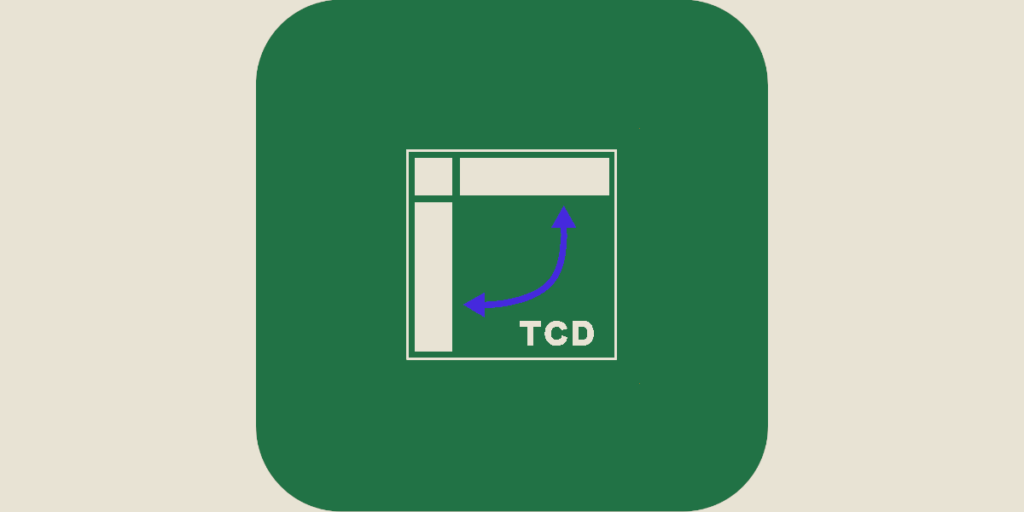Die Pivot-Tabellen-Funktion von Excel ist ein hervorragendes Werkzeug für Datenanalysten. Sie bringt Funktionen in die Microsoft-Tabellenkalkulation, die man sonst nur in Datenbankmanagementsystemen findet:.
- Analyse
- Exploration
- Zusammenfassung
Mit anderen Worten: Sie ermöglicht es, Daten aus einer Tabelle zusammenzufassen und statistische Informationen über alle oder einen Teil der Daten zu erhalten.
Erschienen mit Excel 5
Pivot-Tabellen wurden 1993 von Microsoft in Excel mit der Version Excel 5.0 eingeführt.
Bevor es Pivot-Tabellen gab, mussten Analysten, die die Informationen in einer Tabelle erforschen wollten, die Standardfunktionen und -formeln von Excel verwenden, um die Daten zu sortieren, zu filtern und Summen und Mittelwerte aus den Stichproben zu erhalten. Dieser Prozess war langwierig und ziemlich komplex.
Daher musste den Excel-Nutzern eine einfachere und flexiblere Methode angeboten werden, eine Methode, bei der keine Formeln geschrieben und die Daten nicht gefiltert werden mussten.
Die Pivot-Tabelle war die Antwort auf diesen Bedarf. Sie wurde schnell zu einem der meistgenutzten Werkzeuge in Excel, wenn es um die Analyse von Daten ging. Sie wurde von vielen Unternehmensberatungen (wie McKinsey, Boston Consulting Group oder Bain & Company) eingesetzt.
Dasselbe galt für viele Banken und Finanzinstitute, denen es wichtig war, Daten über Kredite, Investitionen, Darlehen und andere Finanzaktivitäten analysieren zu können. Auch Einzelhandelsunternehmen haben sie eingeführt, aber auch Technologieunternehmen. Allgemeiner gesagt, in allen Unternehmen, die riesige Datenmengen zu verwalten haben, wurden Pivot-Tabellen aufgrund der einfachen Handhabung dieses Excel-Tools übernommen.
Konkrete Anwendungsbeispiele
Die Funktion Pivot-Tabelle kann Fragen beantworten wie z.B.:
- Welches Produkt wurde im vergangenen Monat am häufigsten verkauft?
- Welcher Vertriebsmitarbeiter oder welches Gebiet hat die beste Leistung erbracht?
- Welche Aufgaben in einem Projekt dauern länger als erwartet?
- Wie variieren die Ausgaben von einem Monat zum anderen?
- Welche Marketingstrategien sind am erfolgreichsten?
- Wie hoch ist die Anzahl der Klicks, die durch eine bestimmte Kampagne erzeugt werden?
Wie wir sehen, ist die Pivot-Tabellen-Funktion sehr leistungsstark und kann mit einer Funktion wie GROUP BY in SQL-Datenbanken verglichen werden, die ebenfalls dabei hilft, Daten zu gruppieren, um zusammenfassende Informationen zu erhalten.
Der Unterschied liegt natürlich im Umfang der Daten, die man analysieren kann, und der kann in einer SQL-Datenbank viel größer sein. Excel-Tabellen können bis zu 1.048.576 Zeilen aufnehmen, was sehr viel ist.
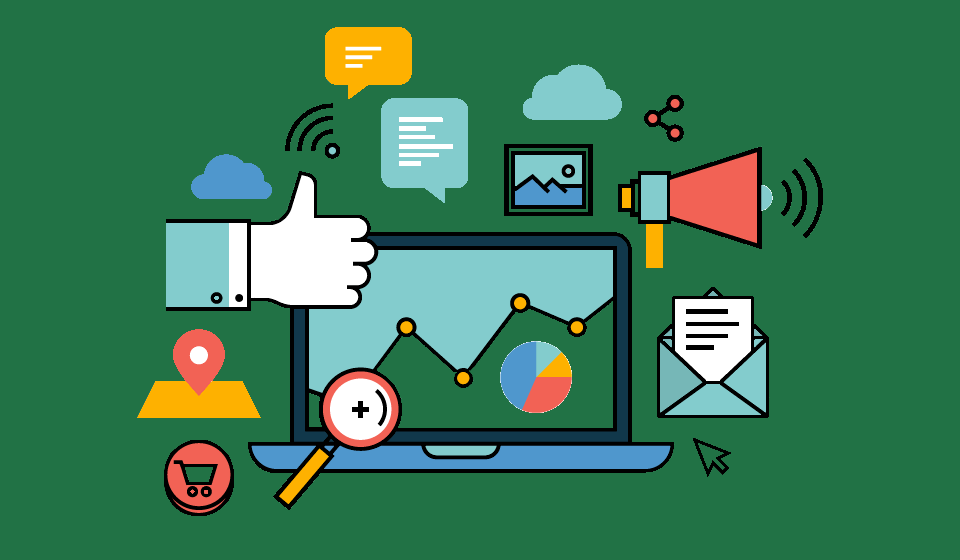
Welche Verwendung finden Pivot-Tabellen?
Die Pivot-Tabelle ist besonders nützlich für die Erstellung von :
- Zusammenfassung großer Datenmengen: Tausende von Zeilen können zusammengefasst werden, um eine einfache, leicht zu interpretierende Tabelle zu erhalten.
- Statistische Datenanalyse: Diese Funktion ermöglicht es, Summen, Durchschnittswerte, Zählungen usw. zu erhalten.
- Individuelle Berichte: Die Fähigkeit, Informationen nach Belieben zu organisieren, kann dir dabei helfen, ein Argument in einem Bericht zu veranschaulichen, zumal die Pivot-Tabelle auch grafisch dargestellt werden kann.
- Datenvergleich: Es ist möglich, verschiedene Leistungen von einem Quartal oder Jahr zum anderen zu vergleichen.
- Trends hervorheben: Durch die Zusammenfassung in einer Pivot-Tabelle werden zwangsläufig Trends hervorgehoben, die sonst vielleicht übersehen worden wären.
- Filtern und Sortieren: Eine Pivot-Tabelle erleichtert es, Informationen zu sortieren oder nach verschiedenen Kriterien zu filtern.
Einige Regeln, die du beachten solltest
Bevor eine Tabelle mit der Funktion Pivot-Tabelle bearbeitet werden kann, muss sie eine Reihe von Grundsätzen erfüllen:
- Die Tabelle darf keine leeren Zellen enthalten.
- Das Format einer bestimmten Spalte muss für alle Werte in dieser Spalte einheitlich sein: nur Daten, nur Zahlen, nur Text.
- Natürlich muss eine Überschriftszeile vorhanden sein, die für jede Spalte ausgefüllt wird.
- Es darf keine zusammengefügten Zellen geben.
- Die Daten müssen sicher und geprüft sein: Wenn die ursprüngliche Tabelle falsche Informationen enthält, werden diese zwangsläufig auch in die Analyse einfließen.
Verwendung von Pivot-Tabellen
Zuerst musst du irgendwo in der zu analysierenden Tabelle klicken, damit Excel die Tabelle gut markieren kann.
Dann wählst du Pivot-Tabelle aus dem Menü Einfügen.
Dann musst du angeben, wo du die Pivot-Tabelle platzieren willst – auf demselben oder einem anderen Blatt.
Im Fenster Pivot-Tabelle entwerfen kannst du Excel mitteilen, welche Art von synthetischer Tabelle du erhalten möchtest. Die Spaltenüberschriften erscheinen und einige von ihnen müssen in die Bereiche „ZEILEN“, „SPALTEN“, „WERTE“ und „FILTER“ gezogen werden.
- Die „ZEILEN“-Felder erscheinen als Zeilen in der Pivot-Tabelle.
- Die Felder „SPALTEN“ erscheinen als Spalten.
- Die Felder „WERTE“ sind die Daten, die zusammengefasst werden sollen.
- Die Felder „FILTER“ filtern die ursprüngliche Tabelle.
So kann man Auswertungen festlegen, wie z. B.: Gesamtsumme pro Tag. Beachte, dass Summe die Standardfunktion ist, du aber auch andere Formeln wie Durchschnitt oder Zählen wählen kannst.
Pivot-Tabelle aktualisieren
Achtung: Standardmäßig werden Pivot-Tabellen nicht aktualisiert, wenn die Originaltabelle geändert wird. Du solltest daher immer daran denken, diese Pivot-Tabelle zu aktualisieren, damit sie eine aktuelle Situation widerspiegelt.